چاپ برچسبهای حملونقل¶
اودوو را با حملکنندههای حملونقل شخص ثالث یکپارچه کنید تا بهطور خودکار برچسبهای حملونقل شامل قیمتها، آدرسهای مقصد، شمارههای پیگیری و بارکدها ایجاد شود.
همچنین ملاحظه نمائید
پیکربندی¶
برای ایجاد برچسبها برای یک حملکننده حملونقل شخص ثالث، ابتدا اتصالدهنده حملونقل شخص ثالث را نصب کنید. سپس، روش تحویل را پیکربندی و فعال کنید و اطمینان حاصل کنید که سطح یکپارچگی را به دریافت نرخ و ایجاد محموله تنظیم کردهاید تا برچسبهای حملونقل ایجاد شود. در نهایت، آدرس مبدا شرکت آدرس مبدا و وزن محصولات را ارائه دهید.
همچنین ملاحظه نمائید
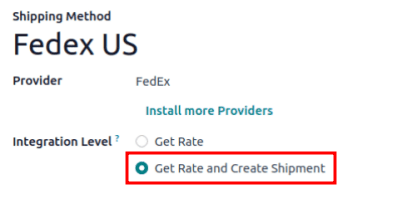
برچسبها برای مراحل چندگانه¶
برای شرکتهایی که از تحویل دو مرحلهای یا تحویل سه مرحلهای استفاده میکنند، برچسبها میتوانند پس از اعتبارسنجی عملیات برداشت یا بستهبندی چاپ شوند. برای انجام این کار، به بروید و عملیات مورد نظر را انتخاب کنید.
در صفحه پیکربندی نوع عملیات، کادر چاپ برچسب را علامت بزنید. فعال کردن این ویژگی اطمینان میدهد که برچسب حملونقل شخص ثالث هنگام اعتبارسنجی این عملیات چاپ شود.
مثال
برای تحویل دو مرحلهای که در آن محصولات مستقیماً در بستهها هنگام برداشت قرار میگیرند، شرکتها میتوانند برچسبهای حملونقل را در طول برداشت چاپ کنند به جای تحویل. اودوو به کاربران این امکان را میدهد که ویژگی چاپ برچسب را بر روی عملیات برداشت خود فعال کنند تا این انعطافپذیری حاصل شود.
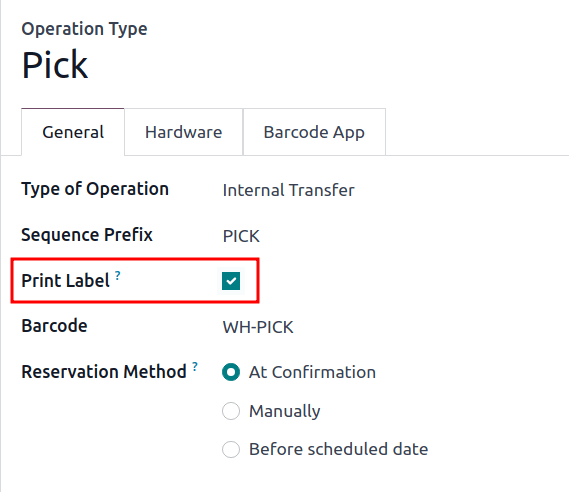
چاپ برچسبهای پیگیری¶
برچسبهای پیگیری هنگامی چاپ میشوند که عملیات خاصی اعتبارسنجی شوند. بهطور پیشفرض، اعتبارسنجی یک سفارش تحویل (DO) برچسب پیگیری را در چتر ایجاد میکند.
توجه
برای شرکتهایی که از تحویل دو یا سه مرحلهای استفاده میکنند، به بخش چاپ برچسبها برای تحویل چند مرحلهای مراجعه کنید تا بیاموزید چگونه برچسب را پس از اعتبارسنجی عملیات برداشت یا بستهبندی چاپ کنید.
هنگامی که هم برنامه فروش و هم انبارداری نصب شده باشند، ابتدا در برنامه شروع کنید و به پیشنویس یا سفارش فروش (SO) مورد نظر بروید. در آنجا، هزینه حملونقل را به سفارش اضافه کنید و سپس به DO پیوند خورده بروید — یا نوع عملیات دیگری که در تحویل چند مرحلهای استفاده میشود — تا عملیات را اعتبارسنجی کرده و برچسب را چاپ کنید.
اگر تنها برنامه انبارداری نصب شده باشد، DOs را مستقیماً در برنامه ایجاد کنید، حملکننده شخص ثالث را در فیلد حملکننده اضافه کنید و DO را اعتبارسنجی کنید.
اضافه کردن هزینه حملونقل به پیشنویس¶
برای ایجاد برچسب پیگیری برای یک سفارش، ابتدا پیشنویسی را در ایجاد کنید، روی جدید کلیک کنید و فرم پیشنویس را پر کنید. سپس، روی دکمه اضافه کردن هزینه حملونقل در گوشه پایینراست پیشنویس کلیک کنید.
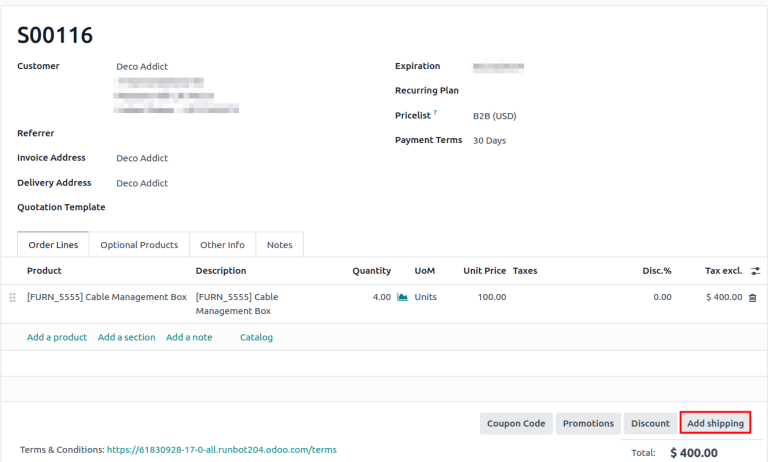
در پنجره پاپآپ که ظاهر میشود، حملکننده مورد نظر را از منوی کشویی روش حملونقل انتخاب کنید. فیلد وزن کل سفارش بهطور خودکار پر میشود، که بر اساس وزن محصولات در سفارش است. این فیلد را برای نوشتن وزن پیشبینیشده تغییر دهید و از این وزن برای برآورد هزینه حملونقل استفاده کنید.
سپس، روی دکمه دریافت نرخ کلیک کنید تا هزینه حملونقل برای مشتری از طریق حملکننده شخص ثالث در فیلد هزینه نمایش داده شود.
مهم
اگر با کلیک روی دریافت نرخ خطا رخ داد، اطمینان حاصل کنید که آدرس انبار و وزن محصولات در سفارش به درستی پیکربندی شده باشند.
روی دکمه اضافه کردن کلیک کنید تا هزینه به پیشنویس اضافه شود، که بهعنوان محصول تحویل پیکربندیشده فهرست میشود. در نهایت، روی دکمه تأیید در پیشنویس کلیک کنید، و دکمه هوشمند تحویل را برای دسترسی به DO فشار دهید.
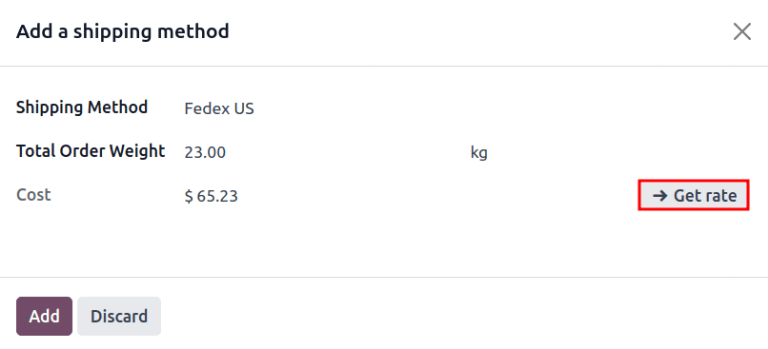
نکته
برای کاربرانی که برنامه فروش را نصب نکردهاند، حملکننده را با رفتن به برنامه ، پیمایش به DO و رفتن به تب اطلاعات اضافی مشخص کنید.
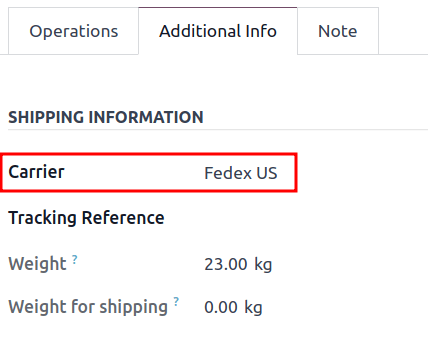
اعتبارسنجی سفارش تحویل¶
در فرم سفارش تحویل، به تب اطلاعات اضافی بروید تا اطمینان حاصل کنید که حملکننده شخص ثالث به فیلد حملکننده اضافه شده است.
مهم
اگر برنامه فروش نصب نشده باشد، حملکننده شخص ثالث در فیلد حملکننده تنظیم میشود.
پس از بستهبندی اقلام سفارش، روی دکمه اعتبارسنجی کلیک کنید تا شماره پیگیری حملکننده حملونقل را دریافت کرده و برچسب حملونقل را ایجاد کنید.
توجه
یک سفارش تحویل جدید ایجاد کنید یا از طریق برنامه به یک سفارش تحویل موجود دسترسی پیدا کرده و کارت سفارشات تحویل را انتخاب کنید.
شماره ارجاع پیگیری در تب اطلاعات اضافی سفارش تحویل ایجاد میشود. روی دکمه هوشمند پیگیری کلیک کنید تا لینک پیگیری از وبسایت حملکننده حملونقل دسترسی پیدا کنید.
برچسب پیگیری بهصورت فایل PDF در چتر موجود است.
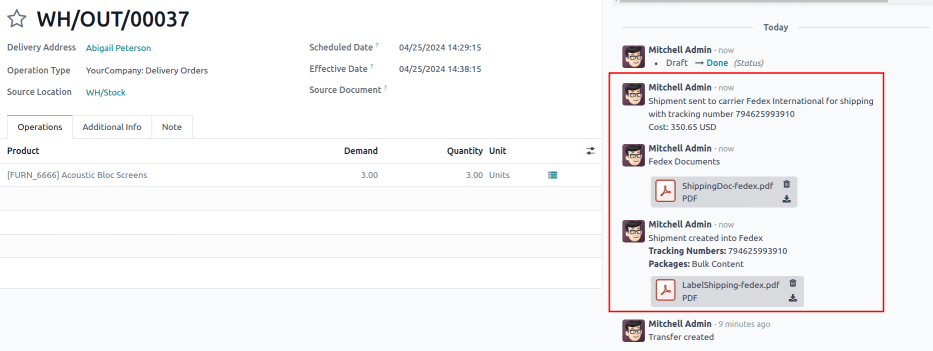
توجه
برای حملونقل چندبستهای، یک برچسب برای هر بسته تولید میشود. هر برچسب در چتر ظاهر میشود.
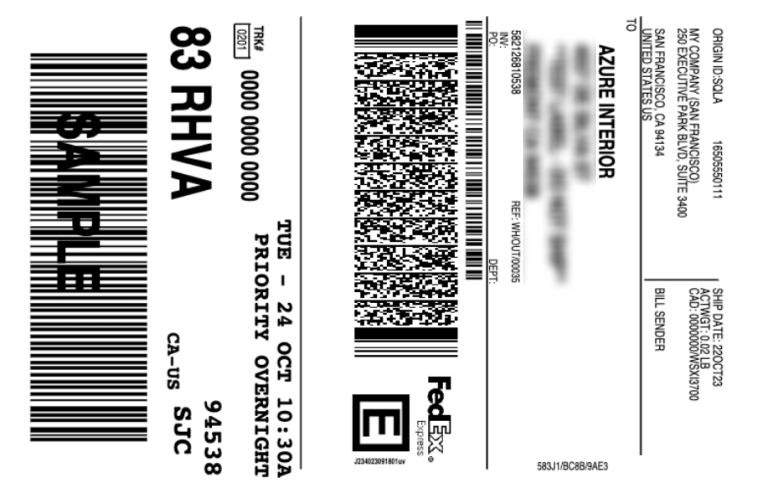
نمونه برچسب تولید شده از اتصالدهنده حملونقل اودوو با FedEx.¶
همچنین ملاحظه نمائید
صورتحساب
چند بستهای